Cara Memperbaiki Kunci ESC Membuka Masalah Menu Mulai di Windows
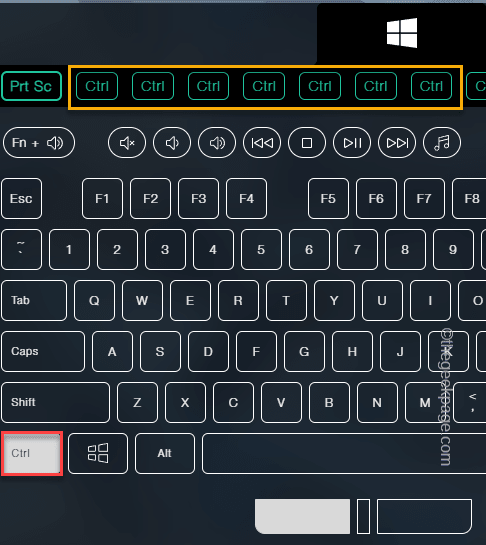
- 1475
- 351
- Luis Baumbach
Beberapa pengguna Windows mengeluh tentang masalah aneh dengan sistem windows mereka. Menurut laporan ini, Mulai menu terbuka setelah menekan tombol ESC! Masalah ini bisa sangat bermasalah karena kunci ESC sering digunakan untuk menutup atau meminimalkan presentasi. Jadi, jika Anda juga pengguna yang terpengaruh, ikuti tutorial yang cepat dan mudah ini untuk menemukan resolusi cepat.
Solusi -
1. Hal pertama yang harus Anda coba adalah mengulang kembali perangkat Anda sekali. Dengan cara ini, jika ini adalah kesalahan satu kali, itu akan diperbaiki.
2. Jika Anda menggunakan keyboard eksternal, Anda bisa mencolokkannya dari sistem Anda, tunggu beberapa detik, colokkan, dan uji.
Untuk pengguna keyboard nirkabel, lepaskan dari komputer Anda, tunggu sebentar dan kemudian sambungkan kembali lagi. Periksa apakah ini berhasil.
Daftar isi
- Perbaiki 1 - Periksa apakah tombol CTRL ditekan
- Perbaiki 2 - Gunakan keyboard di layar
- Perbaiki 3 - Jalankan Pemecahan Masalah Keyboard
- Perbaiki 4 - Nonaktifkan Kunci Sticky
- Perbaiki 5 - Hapus instalan keyboard tweaker apapun
- Perbaiki 6 - Hapus instalan dan instal ulang keyboard
- Perbaiki 7 - Gunakan keyboard baru
Perbaiki 1 - Periksa apakah tombol CTRL ditekan
Menekan tombol ESC saja tidak membuka menu start, tetapi menekan CTRL+ESC kunci tidak! Jadi, jika Anda secara keliru menekan Ctrl Dan ESC kunci bersama, itu akan membuka menu start. Bahkan jika Kunci CTRL Terjebak di keyboard Anda, menekan tombol ESC akan membuka menu start.
1. Tekan tombol CTRL dan ESC secara terpisah dan uji apakah itu macet.
2. Jika tombol ini tampak kotor, bersihkan debu dengan kain/ blower.
3. Selain itu, Anda dapat mengunjungi Tes kunci dan periksa apakah kunci CTRL macet atau tidak.
Jika macet, Anda akan melihat entri berulang tombol CTRL di bilah status halaman itu.
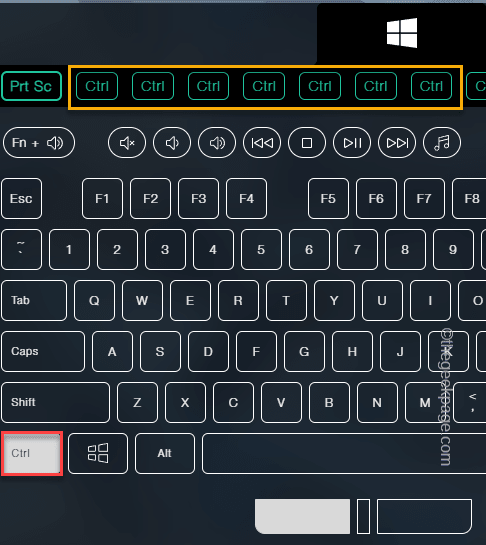
Jika kunci CTRL tidak macet, coba jalankan pemecah masalah keyboard setelah perbaikan berikutnya.
Perbaiki 2 - Gunakan keyboard di layar
Anda dapat menggunakan keyboard di layar untuk melacak apakah tombol CTRL ditekan atau tidak.
1. Hubungi kotak run menggunakan Menangkan Key+R kunci bersama.
2. Kemudian, jenis ini di dalam kotak dan tekan Memasuki.
Osk
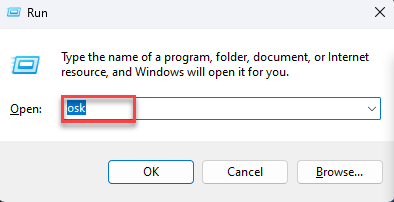
Ketika keyboard di layar muncul, periksa apakah ada tombol yang tampak macet atau ditekan secara otomatis. Selain itu, Anda dapat menggunakan keyboard di layar ini untuk mengetik dan menggunakannya sebagai keyboard biasa.
Perbaiki 3 - Jalankan Pemecahan Masalah Keyboard
Anda dapat menggunakan pemecah masalah keyboard untuk menemukan dan memperbaiki masalah ini.
1. Buka jendela Pengaturan menggunakan Menangkan Kunci+I kunci bersama.
2. Kemudian, klik pada “SistemPengaturan untuk membukanya.
3. Pergi melalui pengaturan sistem di panel kanan dan ketuk “Pemecahan masalah"Pengaturan untuk mengaksesnya.
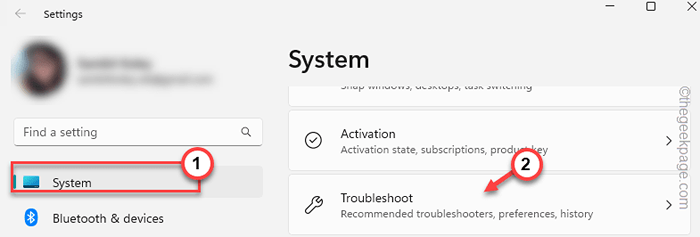
4. Setelah ini, silakan dan klik "Pemecah masalah lainnya”Untuk mendapatkan daftar lengkap pemecahan masalah.
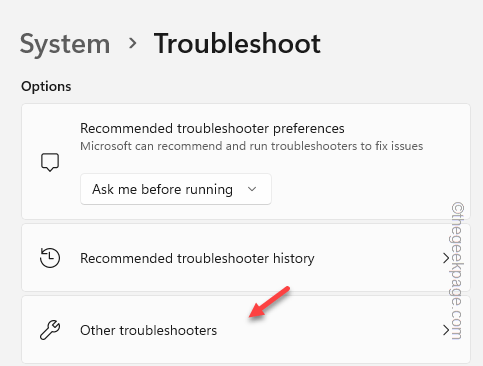
5. Sekarang cari tahu “Papan ketikPemecahan masalah di antara pemecah masalah lainnya.
6. Jadi, ketuk "Berlari”Untuk menjalankan pemecahan masalah keyboard dan memperbaiki masalahnya.
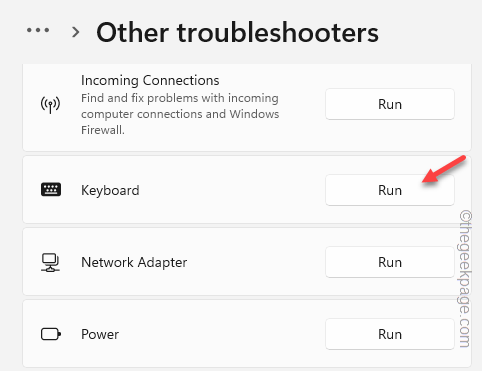
Sekarang, Windows akan menjalankan pemecah masalah, memindai kesalahan apa pun dan memperbaiki gangguan yang menyebabkan masalah ini.
Coba tekan tombol ESC lagi.
Perbaiki 4 - Nonaktifkan Kunci Sticky
Nonaktifkan tombol lengket dari utilitas pengaturan untuk memperbaiki masalah.
1. Anda dapat langsung membuka pengaturan menggunakan Menangkan Kunci+I kunci bersama.
2. Kemudian, klik "Aksesibilitas"Di panel tangan kiri.
3. Di panel kanan, klik "Papan ketik“Untuk membukanya.
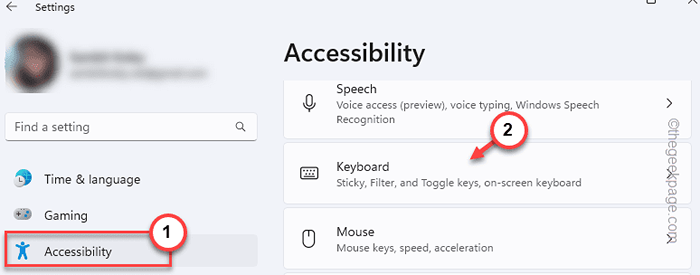
4. Sekarang, Anda akan melihat berbagai pengaturan terkait keyboard di sini.
5. Pada awalnya, ganti "Kunci lengket" ke "Mati“.
6. Selanjutnya, ketuk hal yang sama Kunci lengket untuk membukanya.
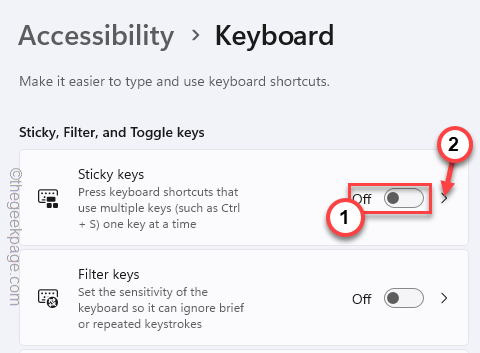
7. Di dalam sini, Anda dapat dengan mudah beralih semua pengaturan ini ke “Mati“Untuk menonaktifkannya juga.
Pintasan keyboard untuk tombol lengket menunjukkan ikon tombol lengket pada tombol pintasan kunci bilah tugas ketika ditekan dua kali dalam satu baris mematikan tombol lengket ketika dua tombol ditekan pada saat yang sama memainkan suara ketika tombol pintasan ditekan dan dilepaskan
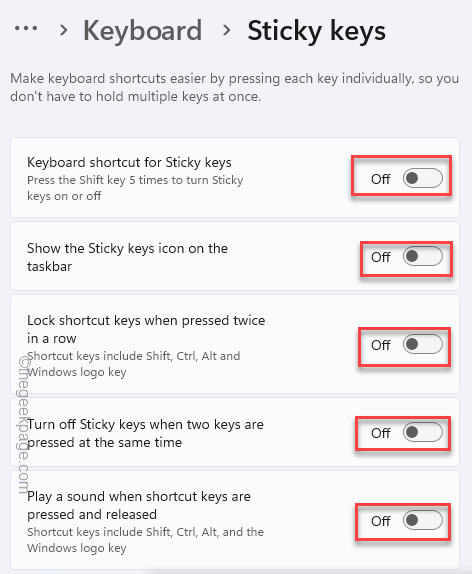
Setelah itu, tutup halaman Pengaturan.
Kemudian, tekan tombol ESC lagi dan uji apakah itu membuka menu mulai atau tidak.
Perbaiki 5 - Hapus instalan keyboard tweaker apapun
Jika Anda memiliki perangkat lunak tweaker keyboard yang diinstal di komputer Anda, Anda harus menghapus instalannya.
1. Menggunakan Menangkan Kunci dengan R kunci untuk memunculkan kotak gosok.
2. Kemudian, jenis ini di dalam kotak dan tekan Memasuki.
appwiz.cpl
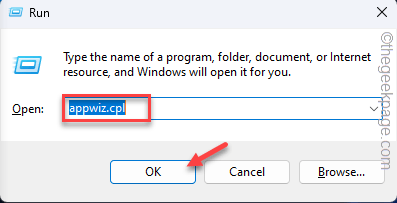
3. Saat halaman program & fitur terbuka di layar Anda, cari program tweaker keyboard apa pun yang telah Anda instal.
4. Sekarang, klik kanan aplikasi itu dan ketuk "Uninstall”Untuk menghapus instalannya dari komputer Anda.
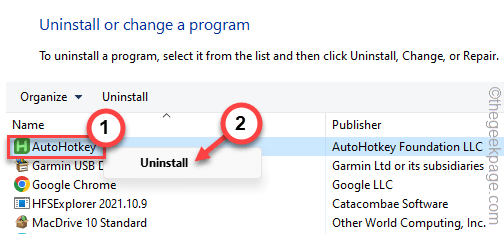
5. Cukup ikuti instruksi di layar untuk menyelesaikan proses uninstallation.
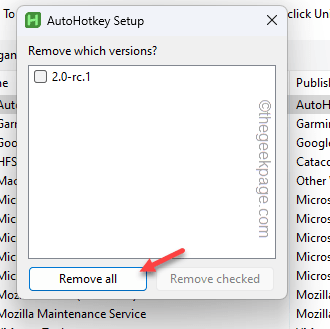
Biasanya, proses uninstallation ini membutuhkan reboot sistem untuk sepenuhnya menghapus instalan aplikasi dan mengatur ulang semua pemasangan utama.
Jadi, restart komputer Anda setelah ini.
Kemudian, uji keyboard dan periksa penggunaan Kunci ESC.
Perbaiki 6 - Hapus instalan dan instal ulang keyboard
Jika tidak ada yang telah membantu Anda, cobalah menghapus pemasangan perangkat keyboard dan memulai kembali komputer.
1. Tekan tombol Windows dan X kunci bersama untuk memunculkan menu pengguna daya.
2. Di sana, ketuk "Pengaturan perangkat“Untuk mengaksesnya.
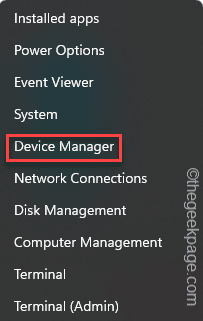
3. Sekarang, perluas “KeyboardBagian untuk melihat semua keyboard di komputer Anda.
4. Selanjutnya, klik kanan driver keyboard yang Anda gunakan dan ketuk "Menghapus perangkat“.
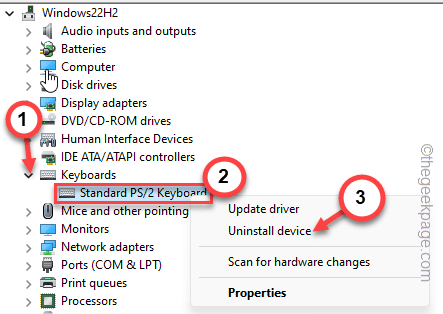
5. Saat Anda melihat pesan peringatan untuk konfirmasi lebih lanjut, ketuk "Uninstall“.
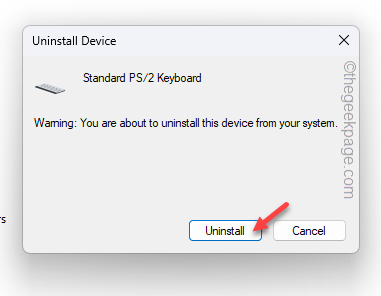
Sekarang, setelah keyboard dihapus, mouse Anda untuk keluar dari halaman manajer perangkat.
Lalu, restart komputer Anda. Biasanya, restart sistem memang membawa kembali driver keyboard. Jadi, masuk menggunakan akun administrator utama Anda dan tes.
Perbaiki 7 - Gunakan keyboard baru
Jika tidak ada metode yang menyelesaikan masalah ini, mungkin ada beberapa masalah dengan keyboard Anda. Anda harus menggantinya dengan keyboard baru. Biasanya, penekanan tombol menarik kotoran dan debu, dan akhirnya, kunci melambat. Jadi, jika Anda menggunakan keyboard lama, dapatkan yang baru.
- « Penangguhan Selektif Penyebab Perangkat USB di USB Hub Menghentikan Masalah Fungsi
- Silakan periksa koneksi jaringan Anda di YouTube Fix »

